Comment activer le panneau de bord Galaxy S9 sur n'importe quel smartphone [sans racine]
Trucs Et Astuces Android / / August 05, 2021
Galaxy S9 est la dernière version de Samsung. C'est l'une des plus grosses sorties de ce 2018. Il a réussi à être assez bien à la hauteur de son battage publicitaire. Il apporte de nombreuses fonctionnalités intéressantes en termes de logiciel et de matériel. L'une des fonctionnalités est le panneau de bord Galaxy S9. Vous pouvez essentiellement ouvrir vos applications préférées ou les plus utilisées en faisant glisser le panneau de bord. Le panneau de bord peut être sur le bord de l'appareil (comme son nom l'indique). Vous pouvez également créer plusieurs panneaux,
Donc, dans cet article, nous vous expliquerons comment activer le panneau Galaxy S9 Edge sur littéralement n'importe quel smartphone. Il ne nécessite aucun accès root. Oui, c'est là le piège. Tout ce que vous avez à faire est d'installer une application simple. Nous avons mentionné tout le guide ci-dessous sur la façon d'activer le panneau Galaxy S9 Edge sur n'importe quel smartphone. Nous avons également mentionné le lien de téléchargement de l'application concernée que nous utiliserons à cette fin.
Samsung Galaxy S9 est un smartphone double SIM lancé en février 2018. Le téléphone est livré avec un écran tactile de 5,80 pouces avec une résolution de 1440 pixels par 2960 pixels. Il fonctionne sur un processeur Samsung Exynos 9810 octa-core 1,7 GHz et 4 Go de RAM. Il est livré avec Android 8.0 Oreo prêt à l'emploi. Cet appareil contient 64 Go de stockage interne extensible. Le Galaxy S9 apporte un appareil photo principal de 12 mégapixels à l'arrière et un appareil photo de 8 mégapixels à l'avant.
Comment activer le panneau de bord Galaxy S9 sur n'importe quel smartphone
Pour activer le panneau bord du Galaxy S9, vous devez télécharger une application appelée Meteor Swipe. Comme nous l'avons dit, il n'y aura pas de root ou de modding requis. Vous devez uniquement installer cette application.
Voici le lien de téléchargement officiel de cette application.
Téléchargez l'application Meteor Swipe [Lien Playstore officiel]Vous installerez cette application Meteor Swipe comme toute autre application régulière.
Tu pourrais aussi aimer,
Comment rooter Android P sur n'importe quel smartphone à l'aide de Magisk Manager
Téléchargez et installez G960USQU1ARBG sur Samsung Galaxy S9 [Patch de février 2018]
Télécharger des applications Galaxy S9 portées pour d'autres smartphones Samsung
Voyons maintenant quelques étapes de base pour configurer le panneau de bord Galaxy S9.
Étapes pour ajouter des applications au panneau Edge de votre appareil
Maintenant que nous avons le panneau de bord Galaxy S9, voyons comment nous pouvons ajouter des applications au panneau de bord.
Étape 1 Ouvrez d'abord l'application Meteor Swipe.
Étape 2 Dans l'écran d'accueil de l'application, vous devez l'activer. Appuyez sur le bouton pour l'activer.
Étape 3 Dans le coin inférieur gauche, vous pouvez voir l'icône en forme de crayon. Cliquez sur «l'icône en forme de crayon» pour accéder à l'onglet Applications où vous pouvez ajouter ou supprimer des applications du panneau de bord.
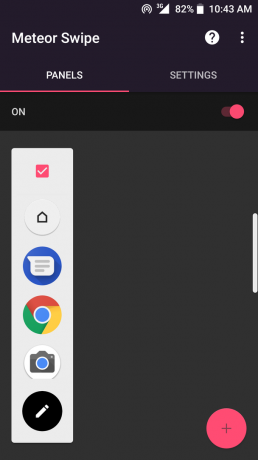
Étape 4 Onglet «APPLIS», les applications par défaut sont déjà dans le panneau de bord affiché sur le côté gauche de votre écran. Sur la droite, toutes les applications de votre appareil s'affichent.

Étape 5 Appuyez sur n'importe quelle application de toutes les applications que vous voyez pour la placer sur le panneau de bord
Étape 6 Si vous souhaitez «modifier la position de l'icône» ou «supprimer» des applications du panneau latéral, cliquez simplement sur les applications dans l'affichage du panneau latéral.
Étape 7 Vous verrez une icône de mini crayon à côté de l'application dans le panneau de bord. Cliquez simplement dessus. Vous verrez les options.

Voici donc à quoi ressemblera votre écran d'accueil avec la fonction de panneau de bord activée. Vous pouvez voir une petite barre blanche sur le bord droit de l'écran. Faites-le simplement glisser et vous verrez ici le panneau de bord et vos applications requises.
C'est assez simple, donc si vous voulez que l'écran du Galaxy S9 Edge Panel capture cette application, suivez les étapes et profitez-en.
Suivre GetDroidTips pour en savoir plus sur ces applications géniales pour votre appareil.
Swayam est un blogueur technique professionnel titulaire d'une maîtrise en applications informatiques et possède également une expérience du développement Android. Il est un fervent admirateur de Stock Android OS. Outre les blogs technologiques, il adore jouer, voyager et jouer / enseigner la guitare.
![Comment activer le panneau de bord Galaxy S9 sur n'importe quel smartphone [sans racine]](/uploads/acceptor/source/93/a9de3cd6-c029-40db-ae9a-5af22db16c6e_200x200__1_.png)


